如何在win10原版64位系统中添加与移除虚拟桌面?
win10系统中的虚拟桌面功能,能够帮助用户建立多个独立的虚拟桌面,每个桌面都能运行各自的应用程序且互不干扰,同时借助Alt+Tab快捷键即可迅速切换,这不仅能提升操作的便利性,还能显著提高工作效能。不过,win10原版用户可能还不清楚如何添加或移除虚拟桌面。接下来,小编将指导您如何在win10原版64位系统中完成这一操作。
在任务栏的空白区域点击右键,然后选择“显示任务视图”按钮,这样任务栏就会新增一个任务视图按钮。

点击这个按钮或是按下快捷键WIN+Tab,会弹出新建桌面的界面,点击“新建桌面”即可增加新的桌面,理论上没有数量上的限制;同时,也可以直接使用快捷键WIN + CTRL + D来新增一个桌面。

如果想要移除某个桌面,只需点击对应桌面右上角的删除按钮即可,或者使用快捷键WIN + CTRL + 左/右方向键切换至前一个或后一个桌面,当切换到需要移除的桌面时,按下快捷键WIN + CTRL + F4即可关闭当前桌面(需要注意的是,被关闭的桌面里的内容会自动转移至下一个桌面,并不会因此丢失)。

此外,对于虚拟桌面的显示及操作方式,还可以进行一些个性化设置。在桌面按下组合键WIN+I打开系统设置,选择“系统”,再进入“多任务”,在右侧窗格的“虚拟桌面”部分有两项设置选项,其中,默认情况下,“任务栏上显示打开的窗口”是“仅限我正在使用的桌面”,将其改为“所有桌面”之后,所有的虚拟桌面都会以任务栏缩略图的形式展示出来,这样就能方便地通过鼠标进行切换了。

同样,默认情况下,按Alt+Tab组合键显示打开的窗口也是“仅限我正在使用的桌面”,这意味着按下Alt+Tab后只会优先在当前桌面上切换不同的程序窗口,若将此选项调整为“所有桌面”,则可以在不同的虚拟桌面之间进行切换。
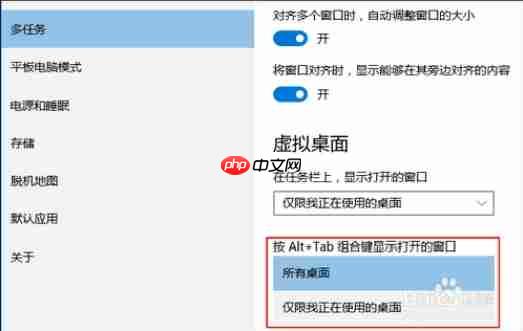
上述内容即为win10原版64位系统添加和移除虚拟桌面的具体步骤,掌握这些技巧后,您就能更轻松地运用虚拟桌面功能了。
以上就是教你win10原版64位系统添加和删除虚拟桌面怎么做的详细内容,更多请关注php中文网其它相关文章!

Windows激活工具是正版认证的激活工具,永久激活,一键解决windows许可证即将过期。可激活win7系统、win8.1系统、win10系统、win11系统。下载后先看完视频激活教程,再进行操作,100%激活成功。

Copyright 2014-2025 https://www.php.cn/ All Rights Reserved | php.cn | 湘ICP备2023035733号